你是否还在寻找一款排版软件嘛?那么不妨试试这款:ID CC2018中文版,全称为Adobe Indesign CC2018,这是一款优秀且功能非常强大的排版编辑软件,是专为图形设计人员所打造。这款软件可以帮助用户们在这里进行合理的整理和排版,让你平时杂乱无章的文件变换的井然有序,软件的强大功能让其成为海报与印刷媒体的主打应用软件,他还打破了线上与离线出版之间的距离,建立吸引人的印刷版面,使用Adobe Flash Player 播放身历其境的内容,以及互动式PDF文件,同时也增加了对尾注的支持,为长文档添加尾注,使读者可以从文本批注直接跳转到相应的尾注参考;对象样式增强功能,只需对某个对象的大小或位置进行一次设置或者修改,即可在整个文档中进行更新。使用起来非常简单,是设计人员的好助手,感兴趣的朋友们欢迎前来体验。
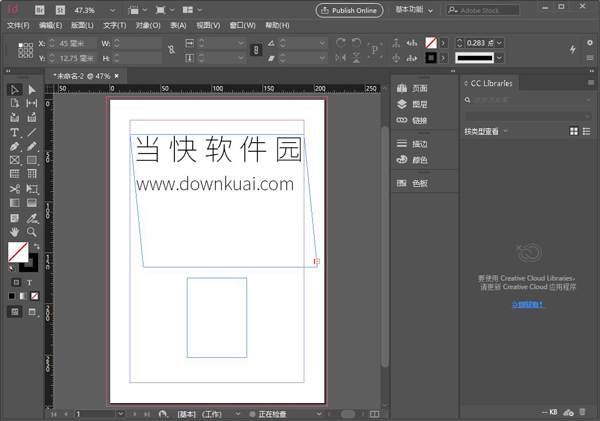
安装教程
1、在本站下载即可获得软件安装包和注册机

2、进入安装界面,请耐心等候
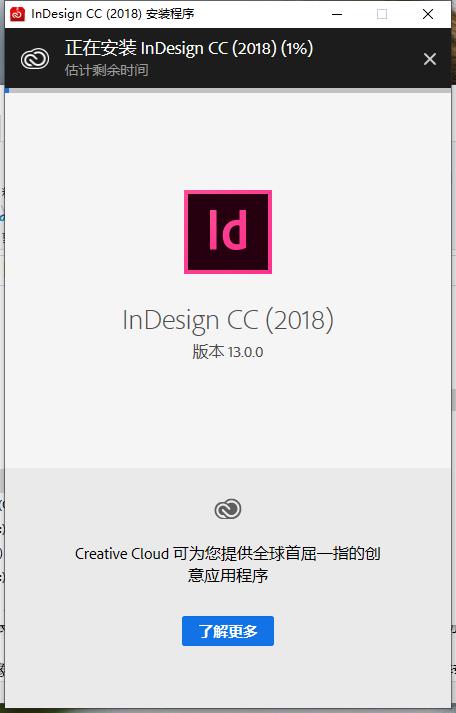
3、打开注册机,如图所示

4、找到对应软件后,点击install
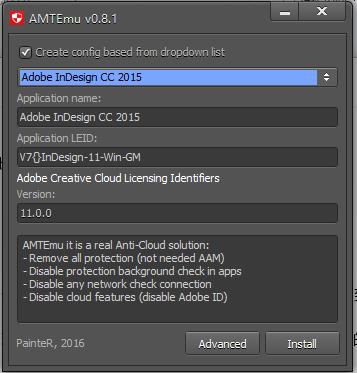
5、在弹出的窗口选择好amtlib.dll文件
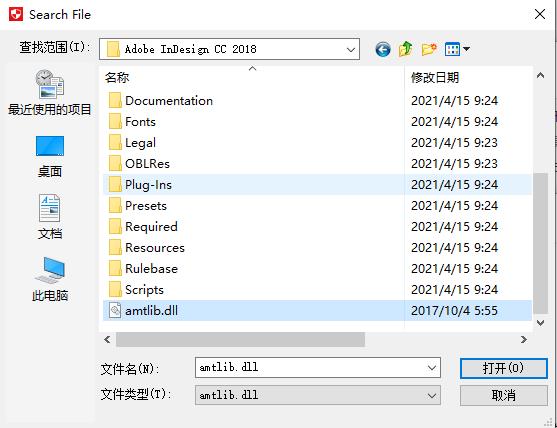
6、打开软件
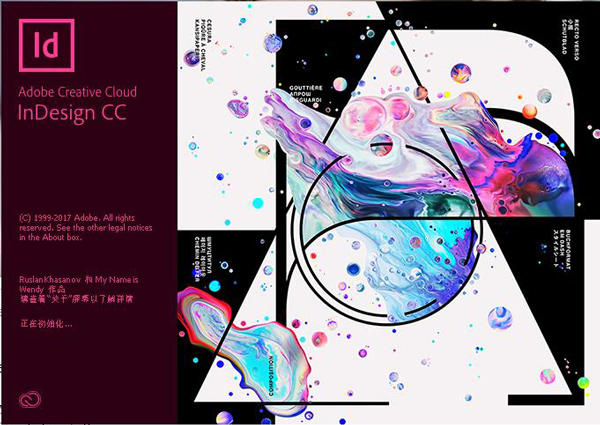
7、进入软件操作界面
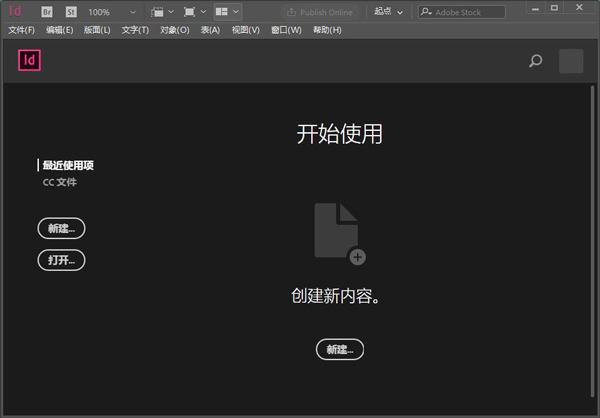
软件特色
1、印前检查
在设计时进行印前检查。连续的印前检查会发出潜在生产问题的实时警告,以便您快速导航到相应问题,在版面中直接修复它并继续工作。
2、链接面板
在可自定义的链接面板中查找、排序和管理文档的所有置入文件。查看对于工作流程最重要的属性,如缩放、旋转和分辨率。
3、页面过渡
将卷起、划出、溶解、淡化等页面过渡应用于个别页面或所有跨页,并输出到SWF或PDF.在应用页面过渡前进行预览,尝试过渡速度和方向以提高设计控制力。
4、条件文本
从一个InDesign源文件为不同用户提供一个文档的多个版本。无需依赖图层即可在段落、单词甚至字符级隐藏文本。其余文本和定位对象会自动重排到版面中。
5、导出
将文档导出为XFL格式并在Adobe Flash CS4 Professional中打开它们,可保持原始InDesign版面的视觉保真度。使用Flash将精细的交互内容、动画和导航添加到复杂版面,创造出引人入胜的阅读体验。
6、交叉引用
借助灵活而强大的交叉引用简化长文档的编写、生产和管理,它们在内容发生变化或在文档中移动内容时会动态更新。
7、智能参考线
借助动态参考线为一个或多个对象快速对齐、设置间距、旋转和调整大小,参考线、对象尺寸、旋转角度以及x和y坐标将动态显示,以便您将对象边缘或它的垂直/水平中心快速对齐到版面中的其它对象或页面边缘。
8、文档设计
无需通过Adobe Flash创作环境即可将页面版面变换为动态SWF文件,借助交互式按钮、超链接和独特的页面过渡创建数字文档,以便在Adobe Flash Player运行时中回放。
9、跨页旋转
无需转动显示器即可临时旋转跨页视图。实现90度和180度的全面编辑能力,将非水平元素轻松融入设计中。

表格使用
一、创建表格
当创建表格时,新表格会充满作为容器的文本框的宽度。当插入点在一行的开始时,表格会插到同一行中;如果插入点在行的中间,表格会插入到下一行
创建表格:
1.使用文字工具,绘制一个新的文本框,或是将插入点置于一个现有的文本框或是表格中
2.选择“表格/插入表格”
3.指定行数和列数
4.如果表格会跨过不止一个栏或框,指定希望重复的表头和表尾的行数
5.单击“确定”
二、添加文本
可以在表格单元中添加文本、随文图、随文文本框或其他表格。要添加文本,可直接键入、粘贴或置入。表格的行高会随着文本行的增加而增加,除非设定了固定的行高
三、添加图
当添加的图比单元格要大时,单元高度会增加以适应图,但单元格的宽度不会变化、图可能会超出单元格的右边。如果图所在单元格设置为固定高度、超过行高的图会导致单元格出现过剩
四、表格转换
将表格转换为文本时,InDesign会移除表格线,在每一和地和每一栏的结束处插入指定的分隔符。为取得最好的结果,对栏和行使用不同的分隔符,如用定位标记分隔、用段落分隔行
五、导入表格
1.当使用“置入”命令来导入Microsoft Excel表格或是包含表格的Microsoft word文本时,导入的数据在InDsign中成为InDesign的表格。可以编辑这些表格。如果对导入表格的结果不满意,可以在置入文件时选“未格式化的定位标记文本”,然后整理该文本,再将其转换为表格
2.也可以从Excel数据表或word的表格中拷贝并粘贴数据到InDesign文档。当从其他程度中粘贴表格时,信息会以带定位标记文本的形式出现。可以将文本转换为表格
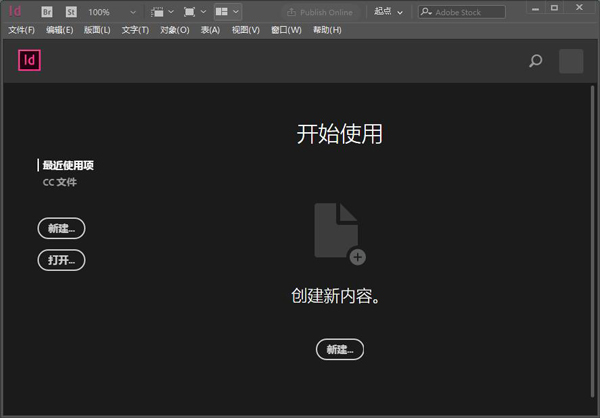
常用快捷键
编辑菜单
查找/更改... --- 默认: Ctrl+F
查找下一个 --- 默认: Ctrl+Alt+F
多重复制... --- 默认: Ctrl+Alt+U
复制 --- 默认: Ctrl+C
还原 --- 默认: Ctrl+Z
剪切 --- 默认: Ctrl+X
快速应用... --- 默认: Ctrl+Enter
拼写检查: 拼写检查... --- 默认: Ctrl+I
清除 --- 默认: Backspace, 默认: Ctrl+Backspace, 默认: 删除, 默认: Ctrl+删除
全部取消选择 --- 默认: Shift+Ctrl+A
全选 --- 默认: Ctrl+A
首选项: 常规... --- 默认: Ctrl+K
贴入内部 --- 默认: Ctrl+Alt+V
在文章编辑器中编辑 --- 默认: Ctrl+Y
粘贴 --- 默认: Ctrl+V
粘贴时不包含格式 --- 默认: Shift+Ctrl+V
直接复制 --- 默认: Shift+Ctrl+Alt+D
重做 --- 默认: Shift+Ctrl+Z
表菜单
表选项: 表设置... --- 默认: Shift+Ctrl+Alt+B
插入: 列... --- 表: Ctrl+Alt+9
插入: 行... --- 表: Ctrl+9
插入表... --- 文本: Shift+Ctrl+Alt+T
单元格选项: 文本... --- 表: Ctrl+Alt+B
删除: 列 --- 表: Shift+Backspace
删除: 行 --- 表: Ctrl+Backspace
选择: 表 --- 表: Ctrl+Alt+A
选择: 单元格 --- 表: Ctrl+/
选择: 列 --- 表: Ctrl+Alt+3
选择: 行 --- 表: Ctrl+3
窗口菜单
变换 --- 默认: F9
表 --- 默认: Shift+F9
对齐 --- 默认: Shift+F7
对象样式 --- 默认: Ctrl+F7
分色预览 --- 默认: Shift+F6
控制 --- 默认: Ctrl+Alt+6
链接 --- 默认: Shift+Ctrl+D
描边 --- 默认: F10
色板 --- 默认: F5
索引 --- 默认: Shift+F8
透明度 --- 默认: Shift+F10
图层 --- 默认: F7
信息 --- 默认: F8
颜色 --- 默认: F6
页面 --- 默认: F12
调板菜单
标签: 自动添加标签 --- 文本: Shift+Ctrl+Alt+F7
段落: 罗马字距调整... --- 默认: Shift+Ctrl+Alt+J
段落样式: 重新定义样式 --- 文本: Shift+Ctrl+Alt+R
索引: 新建... --- 默认: Ctrl+U
页面: 覆盖全部主页项目 --- 默认: Shift+Ctrl+Alt+L
字符: 删除线 --- 默认: Shift+Ctrl+/
字符: 上标 --- 默认: Shift+Ctrl+=
字符: 下标 --- 默认: Shift+Ctrl+Alt+=
字符: 下划线 --- 默认: Shift+Ctrl+U
字符样式: 重新定义样式 --- 文本: Shift+Ctrl+Alt+C
工具
按钮工具 --- 默认: B
垂直网格工具 --- 默认: Q
度量工具 --- 默认: K
钢笔工具 --- 默认: P
互换填色和描边启用 --- 默认: X
互换填色和描边颜色 --- 默认: Shift+X
剪刀工具 --- 默认: C
渐变工具 --- 默认: G
矩形工具 --- 默认: M
矩形框架工具 --- 默认: F
路径文字工具 --- 默认: Shift+T
铅笔工具 --- 默认: N
切变工具 --- 默认: O
切换文本和对象控制 --- 默认: J
删除锚点工具 --- 默认: -
水平网格工具 --- 默认: Y
缩放工具 --- 默认: Z
缩放工具 --- 默认: S
添加锚点工具 --- 默认: =
椭圆工具 --- 默认: L
位置工具 --- 默认: Shift+A
文字工具 --- 默认: T
吸管工具 --- 默认: I
旋转工具 --- 默认: R
选择工具 --- 默认: V
应用渐变 --- 默认: .
应用默认填色和描边颜色 --- 默认: D
排版规则
创建轮廓 --- 默认: Shift+Ctrl+O
创建轮廓而不删除文本 --- 默认: Shift+Ctrl+Alt+O
自动直排内横排... --- 默认: Shift+Ctrl+Alt+H
其他
存储全部 --- 默认: Shift+Ctrl+Alt+S
关闭全部 --- 默认: Shift+Ctrl+Alt+W
关闭文档 --- 默认: Shift+Ctrl+W
清除对象级显示设置 --- 默认: Shift+Ctrl+F2
添加新索引条目 --- 文本: Shift+Ctrl+Alt+[
添加新索引条目(已还原) --- 文本: Shift+Ctrl+Alt+]
新建默认文档 --- 默认: Ctrl+Alt+N
-
Adobe 2022全家桶
adobe软件合集
Adobe 2019全家桶破解版
电脑图片处理软件
平面设计软件

Adobe是目前市面上最主流的创作软件公司,每次更新都会引起大家的关注,但架不住有些人就喜欢老版本。而且旗下很多的软件都是大家平时经常会使用的软件,比如Photoshop CC、After Effects CC、Bridge CC、Dreamweaver CC等等涵盖了各个方面的专业级软件。为了老朋友们找久版本不迷路,小编特意为大家整理了Adobe 2022全家桶,其中包含了:Photoshop CC 2022、After Effects CC 2022、Bridge CC 2022以及Media Encoder CC 2022等多款软件,所有软件都是免费下载即用,有需要的朋友们欢迎前来下载体验。

Adobe InDesign 2024
查看
Photoshop 2022破解版
查看
AE CC 2022破解版
查看
PR CC2022破解版
查看
AI CC2022破解版
查看
Adobe Animate 2022(AN 2022)
查看
PS2022免费版
查看
Adobe Audition2022破解版
查看
Adobe InCopy 2022直装版
查看
Adobe Illustrator 2022破解版
查看
Adobe Bridge2022中文版
查看
ID CC 2022简体中文版
查看
ps2022破解版
查看
ME 2022电脑版
查看
LRC 2024 MAC版
查看
Adobe Illustrator 2022精简版
查看
 Adobe Acrobat Reader
Adobe Acrobat Reader办公商务 | 602 MB
 lightroom免费版
lightroom免费版拍摄美化 | 121.09 MB
 photoshop手机版
photoshop手机版拍摄美化 | 224.24 MB
 Adobe Scan
Adobe Scan办公商务 | 79.28 MB
 behance app
behance app教育学习 | 75.81 MB







































































































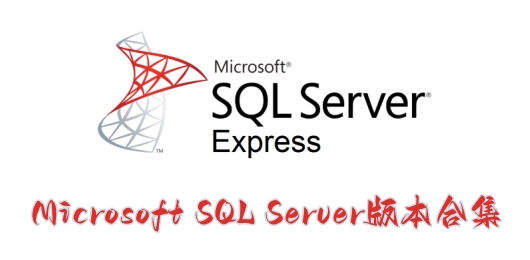
















 赣公网安备36010602000086号
赣公网安备36010602000086号